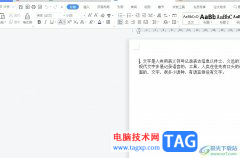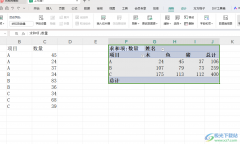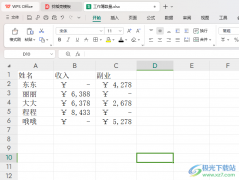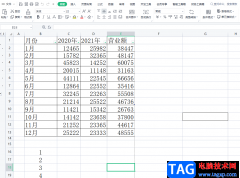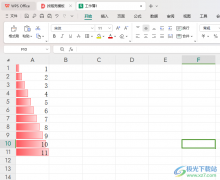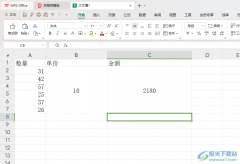wps软件已经成为了用户在遇到编辑问题时的首选办公软件,给用户带来了许多的好处和便利,当用户在wps软件中编辑文档文件时,可以根据自己的需求来利用插入功能来在页面上添加图片、形状、表格等元素,说起插入表格,用户一般
会在文档页面上插入表格来整理数据,为文档内容提供数据支持,当用户在完成文档的编辑工作时,想要将其打印下来,但是不需要打印表格,这个时候用户应该怎么来操作实现呢,其实操作的过程是很简单的,用户直接将表格的边框以及虚线全部去除,接着将表格内容隐藏起来即可解决问题,那么接下来就让小编来向大家分享一下文档不打印表格的方法步骤吧。
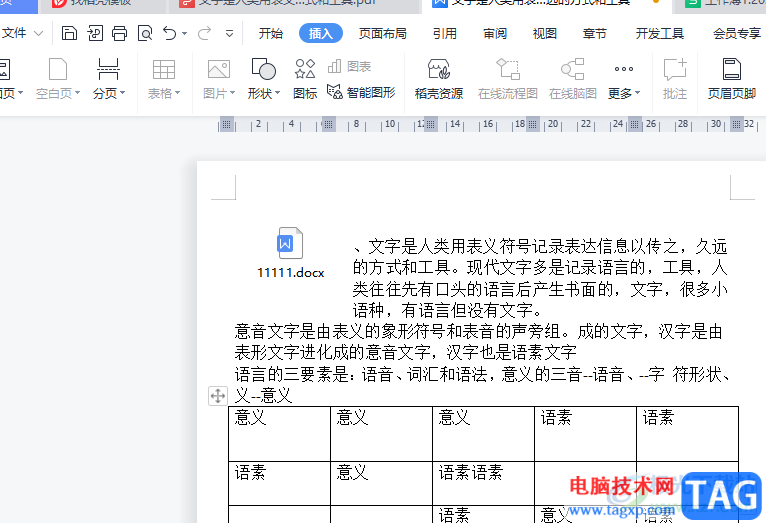
方法步骤
1.用户在电脑桌面上打开wps软件,并进入到文档的编辑页面上来进行设置
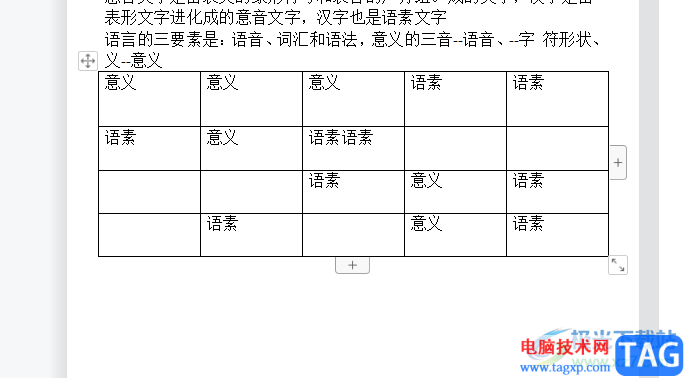
2.用户选中表格并在页面上方的菜单栏中点击表格样式,在显示出来的选项卡中用户选择边框选项

3.将会拓展出相关的下拉菜单,用户选择其中的无框线样式

4.这时回到编辑页面上就会发现表格的边框已经消失了,但是会显示出一条虚线,用户再次全选表格
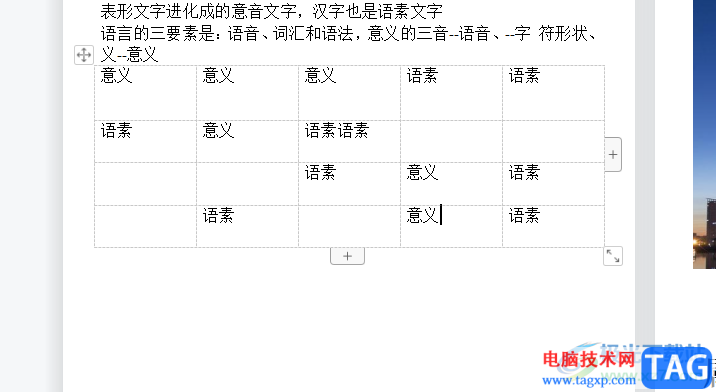
5.需要在菜单栏的表格工具选项卡中找到并点击显示虚线选项,将表格中的虚线隐藏起来

6.此时在编辑页面上就会发现表格的虚线已经消失不见了,用户选中表格中的文字
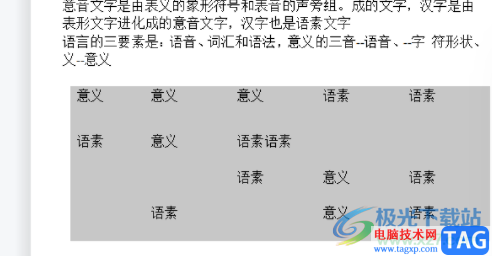
7.接着点击菜单栏中开始选项,在显示出来的选项卡中用户点击字体板块中的小箭头图标
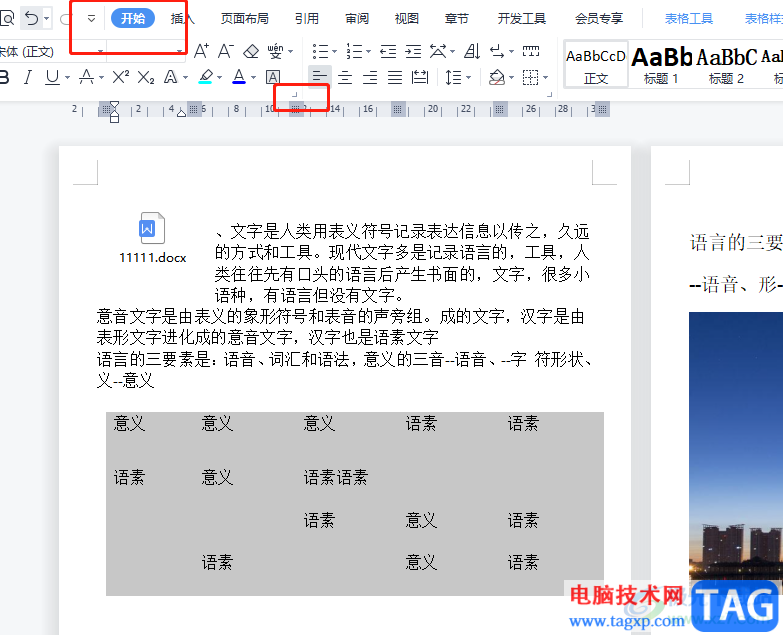
8.在打开的字体窗口中,用户直接在字体选项卡中勾选隐藏文字选项并按下确定按钮即可解决
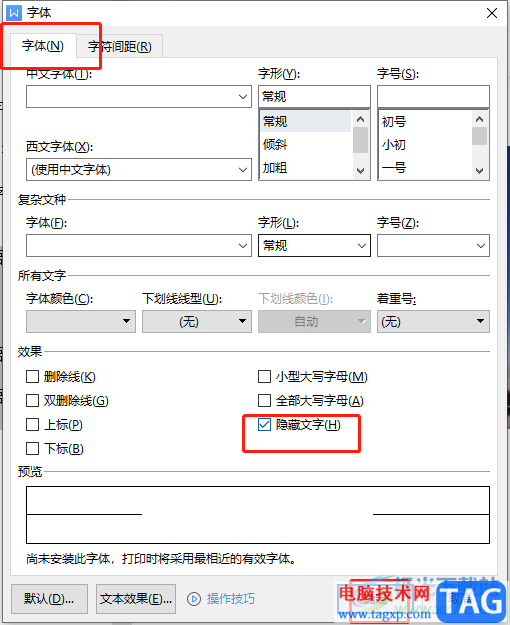
9.最后在文档的编辑页面上,就会发现其中的表格已经消失不见了,用户按下打印按钮就可以了
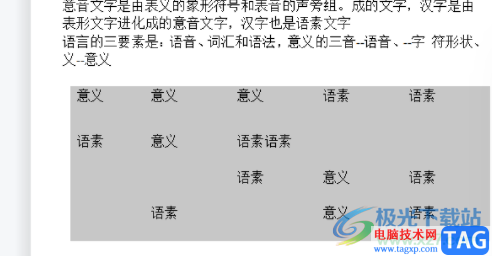
一直以来wps软件深受用户的喜爱,当用户在wps软件中编辑文档时,需要将设置好的文档打印下来,但是其中的表格不需要打印,这个时候用户就可以将表格的边框和虚线全部隐藏起来,随后再将剩余的字体设置为隐藏状态即可解决问题,因此感兴趣的用户可以来看看小编的教程。